你想知道嗎 如何在Mac上啟動到安全模式? 在此新文章中找出最佳做法!
Contents: 第1部分:什麼是安全模式?第2部分:確定可能的根本原因第3部分:如何在Mac上啟動到安全模式?第4部分:安全啟動中的故障排除第5部分:結論
人們還閱讀:如何在Mac上獲得更多內存?什麼是內存使用?
第1部分:什麼是安全模式?
安全模式在任何計算機操作系統中也稱為診斷模式。 安全模式的基本意圖和功能是修復OS或應用程序軟件的某些問題或對其進行故障排除。 安全啟動是MacOS中使用的術語,其作用相同。
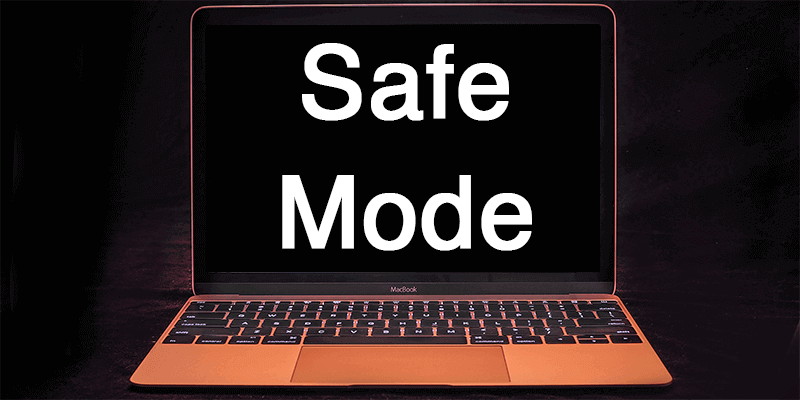
如何知道您是否在安全啟動中?
當登錄窗口在屏幕的右上角顯示“安全啟動”時,您將知道自己處於安全模式。 如果不確定自己是否真正處於安全模式,請使用系統信息檢查引導模式列表。
無論何時安全啟動,其性能都會與正常模式相比發生變化。 由於減少了進程,因此操作系統將運行緩慢。
安全啟動有什麼作用?
安全啟動是Mac上的啟動程序,可驗證並阻止某些應用程序打開。 它執行以下操作:
- 檢查啟動盤並嘗試修復目錄問題
- 僅使用必需的內核擴展
- 防止啟動和登錄項自動打開
- 禁用所有用戶啟用的字體
刪除所有字體緩存,內核緩存和其他系統緩存文件
因此,如果您在應用程序中遇到一些啟動問題,或者只是注意到Mac上的某些問題不正常,則可以輸入安全啟動來隔離並修復問題
第2部分:確定可能的根本原因
這是您可能會遇到的常見問題,可以通過進入安全模式來解決。
- 硬件損壞
- 應用程序和軟件問題
- 登錄應用程序和啟動文件損壞
- 多個應用程序正在運行
- 太多垃圾文件阻塞了磁盤
這些是您可能遇到的少數問題,可以通過進入安全啟動來解決。 但是問題是 如何啟動到安全模式 在Mac上? 閱讀下面的下一部分以查看選項。
第3部分:如何在Mac上啟動到安全模式?
現在,您了解了有關安全模式的所有知識,現在可以嘗試瀏覽並解決設備上的某些問題。 要以安全模式啟動,請按照下列步驟操作:
- 啟動或重新啟動Mac,立即按住Shift鍵。 Apple徽標出現在顯示屏上
- 看到登錄窗口後釋放Shift鍵
那就是你要做的 如何啟動到安全模式 在Mac上。 要退出安全模式環境,只需重新啟動設備而無需在啟動時按任何鍵即可。
您可能會注意到,由於進行了系統內部的檢查和驗證,因此可能需要花費一些時間來重新啟動設備。
如何通過終端啟動到安全模式
如果您在重新啟動Mac時遇到問題,或者無法重新啟動和使用硬鍵,那麼我們將為您提供另一種解決方案,即如何通過終端啟動到安全模式。 跟著這些步驟:
- 啟動終端
- 輸入以下代碼: sudo nvram boot –arg =“-x”, 按Enter鍵
- 輸入設備密碼以繼續
- 您現在將進入安全模式
使用終端后,您不再需要按住Shift鍵。 您只需要輸入授權密碼,就是這樣!
在終端中退出安全模式
在終端機中退出安全模式就像輸入它一樣簡單,只需輸入以下代碼: sudo nvram boot-args =“
小技巧: :整個重啟需要一些時間。 請勿使用電源按鈕進行硬重置。
第4部分:安全啟動中的故障排除
現在,您已處於安全啟動狀態,現在可以開始對啟動和登錄項進行故障排除了。 您可以一次刪除和組織啟動應用程序:
- 打開系統首選項
- 單擊用戶和組圖標
- 點擊您的設備/用戶名
- 點擊登錄項
- 使用減號(-)刪除項目
但是,在安全模式下手動刪除這些應用程序會花費一些時間,並且不能保證將其徹底清除並刪除,為什麼不運行完整掃描以確保沒有痕跡呢?
為此使用 iMyMac PowerMyMac。 這是一個全面而完整的程序,專用於診斷,掃描,刪除和修復某些Mac問題。 通過深入掃描,該工具包可以為您提供有關設備運行狀況的完整報告。 您會看到令人驚訝的結果,因為您有大量不再使用且已經足夠舊的應用程序。 這些垃圾可能是Mac上嚴重的性能問題的原因。
然後,PowerMyMac將允許您完全或有選擇地擦除垃圾文件。 那有多好? 使用此程序後,您肯定會擁有乾淨的設備,為下一批挑戰做好準備。 但是,當然,因為您現在知道PowerMyMac,所以這再也不會成為問題。
自動啟動到安全模式
有時看起來很奇怪,當Mac檢測到認為可以在安全模式下進行修復的異常問題時,它將進入安全啟動。
安全啟動的缺點
儘管安全模式是隔離Mac上技術問題的好方法,但是當您處於安全啟動環境時,真正的故障排除仍然取決於您。 它無法自動確定哪個特定的應用程序或軟件遇到問題。
為了更好地了解Mac的實際運行情況,請使用iMyMac PowerMyMac。 您有信心了解設備的哪些部分可能出現問題。
第5部分:結論
您現在知道如何在Mac上啟動到安全模式了嗎? 通過閱讀本文,我們希望您了解瞭如何進入安全模式以及為什麼需要這樣做的不同方法。
我強烈建議您使用iMyMac PowerMyMac進行更深入的分析和掃描。 沒有什麼比專業有效的計劃更勝一籌了。



